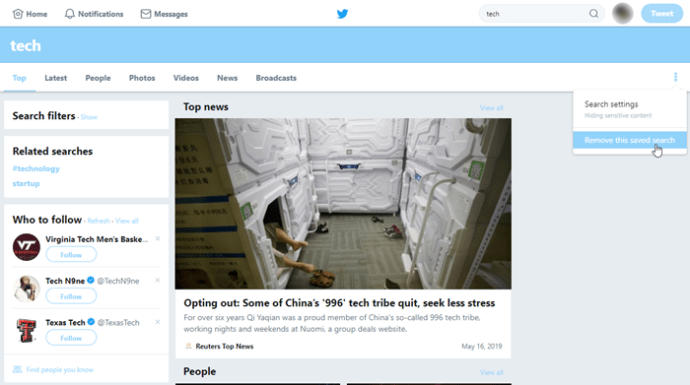Twitters lagrede søk-alternativ lar deg raskt få tilgang til søkene dine via menyen ved siden av søkeboksen. Du kan gå tilbake til dine lagrede søk og kjøre dem på nytt uten å skrive inn ordene. Det er imidlertid visse begrensninger.

Som du kanskje allerede vet, lar Twitter deg bare lagre 25 søk per konto. Selv om dette kan være for få for noen, er det ingen grunn til å beholde søkene du ikke lenger trenger. Ved å slette gamle søk kan du frigjøre plass til nye.
De følgende delene fokuserer på hvordan du sletter et lagret søk, men vi har også inkludert noen tips om hvordan du kan optimalisere funksjonen.
Slik sletter du lagrede søk på Twitter
Det tar bare noen få trykk eller klikk for å slette lagrede søk. Du kan gjøre det på datamaskinen eller mobilenheten (iOS/Android) med følgende metoder.
Bruke en datamaskin og nettleser for å slette lagrede søk på Twitter
- Start en nettleser og logg på Twitter-kontoen din.

- Gå deretter til Søkefelt øverst til høyre, klikk på den, og finn og velg søket du vil slette. For å slette søket du har valgt, klikk på den lille "x"-ikonet til høyre.
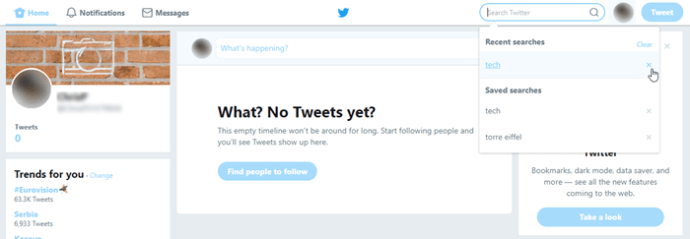
Rullegardinvinduet kan vise nylige søk eller bare lagrede søk hvis du ikke har gjort noen søk på en stund. Denne metoden gjelder for alle søk – hashtags, nøkkelord eller brukernavn.
I noen tilfeller vil "x"-ikonet vises kanskje ikke. I så fall klikker du på det lagrede søket for å gjøre søket på nytt, og velg de tre prikkene for å få tilgang til overløpet. Klikk deretter på Fjern dette lagrede søket.
Notater
Det er lett å forvirre Send inn en tweet-boks med Søkefelt. Søket er øverst til høyre på skjermen (for å sende inn tweets, bruk boksen på den nedre delen av skjermen).
Hvis du sletter spørringene fra Nylige søk, kan du fortsatt se dem i lagrede søk – hvis du hadde dem lagret i utgangspunktet.
Sletting av lagrede søk i Twitter på en mobilenhet
Metoden for mobile enheter er ganske lik den som er beskrevet ovenfor.
- Trykk på Twitter-appen for å starte den.

- Deretter trykker du på Søkefelt og velg søket du vil slette.

- Trykk på "x"-ikonet ved siden av det lagrede søket, og det er det.
Nok en gang er det en mulighet for at "x"-ikonet vises kanskje ikke. Bare trykk på søket for å gjøre et søk, velg deretter tre vertikale prikker for flere alternativer, og trykk Slett søk.
Ting å huske
Det er en mulighet at det kan ta dager før søket forsvinner etter at du har utført trinnene for å slette det. Generelt skjer dette for uvanlige lagrede søk som ikke samsvarer med noen Twitter-søkeresultater eller tweets. Du kan alltid gå tilbake og prøve å slette den igjen hvis den fortsatt er der etter noen dager.
Den lagrede søkefunksjonen gir deg ikke muligheten til å redigere det lagrede søket. Dette er en annen grunn til at du kanskje må slette den mer enn én gang. Du kan ikke redigere et lagret søk, bare erstatte det med et nytt.
Lagre søk på Twitter
Det er også superenkelt og raskt å lagre søk. Gå til Søkefelt, skriv inn nøkkelordet, brukernavnet eller hashtaggen, og trykk på søkeikonet. Resultatene vises i hovedkolonnen/rullegardinmenyen.
Trykk eller klikk på overløpsikonet (tre prikker) øverst til høyre for å vise flere alternativer. Plukke ut Lagre dette søket og den vises automatisk i menyen for lagrede søk. Twitter lar deg også endre søket før du lagrer.
Du kan begrense søkene til nyheter, bilder, kontoer, tweets eller holde alle alternativer slått på. Søkene kan begrenses til personer du kjenner eller etter sted (fra overalt/nær deg).
Avanserte søkealternativer
Twitters avanserte søk tar mer tid å finpusse, siden du har forskjellige filtre å velge mellom. Det sparer deg imidlertid tid i det lange løp. Du kan lagre avanserte søk og beholde dem som en hurtigtilgangsliste eller en påminnelse om hashtags, tweets eller brukere du overvåker.
Bonustips og triks
Å spore visse søk på Twitter kan være utfordrende. Samtalene, hashtaggene og søkeordene beveger seg raskt og blir lett overveldende. For å søke mer effektivt, må du matche fraseringen din til et bestemt emne.
Det er tilrådelig å kjøre ulike versjoner av det lagrede søket på nytt for å måle om noen av dem gir bedre resultater. Og det er noen tredjepartsapper som kan hjelpe med dette.
Følger med på den blå fuglen
Som en av de mest populære plattformene tilbyr Twitter mange muligheter til å følge med på trender du er interessert i. The Lagrede søk funksjonen er her for å hjelpe, men du kan raskt bruke de 25 sporene for spørsmålene dine. Heldigvis tar det bare et øyeblikk å slette et lagret søk og skape plass til flere.